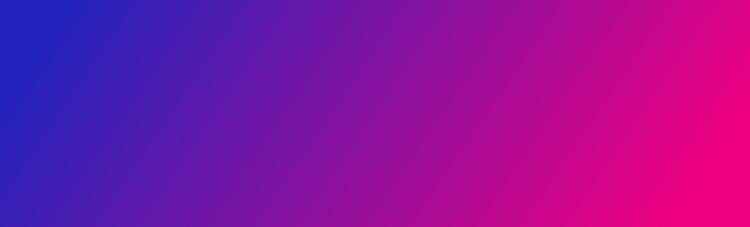
Entdecke die Welt von Video, Animation und Audio.
Lerne die Basics der Video- und Audiobearbeitung, und mache dann mit anspruchsvolleren Themen und Techniken weiter.
Weitere Themen.
Content as a Service v3 - discover video collection - Tuesday, December 3, 2024 at 12:48
